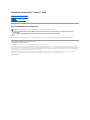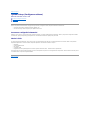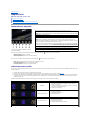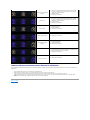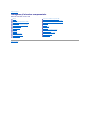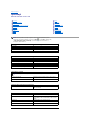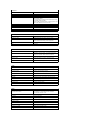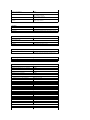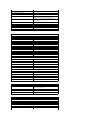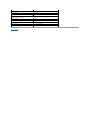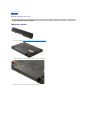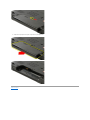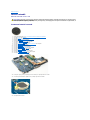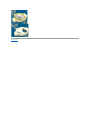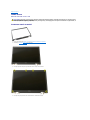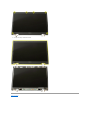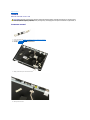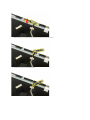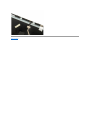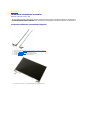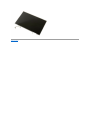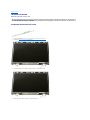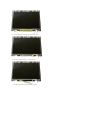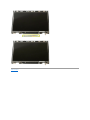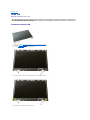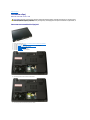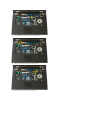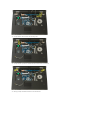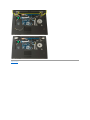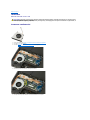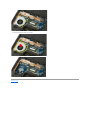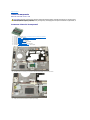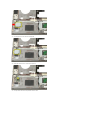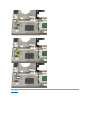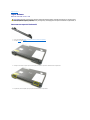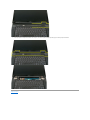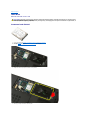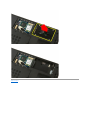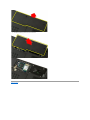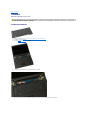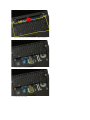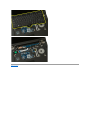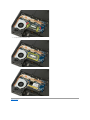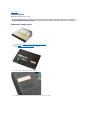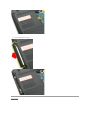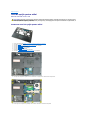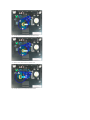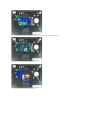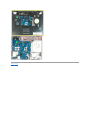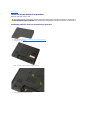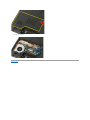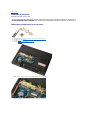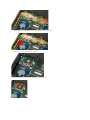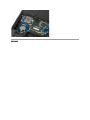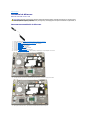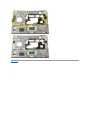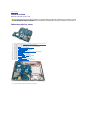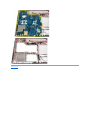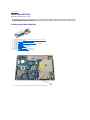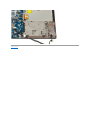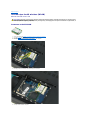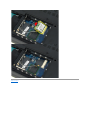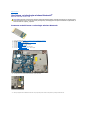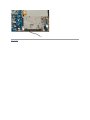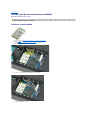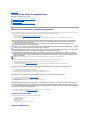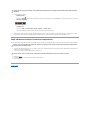ManualdeserviceDell™Vostro™1520
Note, atenţionări şi avertismente
Dacăaţi achiziţionatuncomputerDell™Serian,nicioreferinţădin prezentul document nu se aplicăla sistemele de operare Microsoft
®
Windows
®
.
Informaţiile din acest document pot fi modificate fărănotificare.
©2009DellInc.Toatedrepturilerezervate.
Este strict interzisăreproducerea sub orice formăa acestui material fărăautorizaţia scrisăa Dell Inc.
Mărcilecomercialeutilizateînacesttext:Dell, sigla DELL Vostro, TravelLite, Wi-Fi Catcher, şi ExpressCharge, sunt mărciînregistratealeDellInc.;Intel, Pentium, Celeron şi Core sunt
mărciînregistratealeIntelCorporation;Bluetooth este o marcăînregistratădeţinutăde Bluetooth SIG, Inc. şi este utilizatăde Dell sub licenţăTouchStrip este o marcăînregistratăa
Zvetco Biometrics, LLC; Blu-ray Disc este o marcăînregistratăa Blu-ray Disc Association; Microsoft, Windows, Windows Vista, şi butonul de start Windows Vista sunt mărciînregistrate
sau mărcicomercialealeMicrosoftCorporationînStateleUniteşi / sau alte ţări.
Alte mărci comerciale şidenumiricomercialepotfiutilizateînacestdocumentpentrureferirefielaentităţile care au drepturi asupra mărcilor şi denumirilor, fie la produsele
acestora. Dell Inc. neagăorice interes de proprietate asupra mărcilor comerciale şi denumirilor comerciale, cu excepţiacelorcareîiaparţin.
Mai 2009Rev. A00
Efectuarea de lucrări la computerul dvs.
Adăugarea şiînlocuireacomponentelor
Specificaţii
Diagnosticare
System Setup (Configurare sistem)
NOTA: O NOTA indicăinformaţii importante care văajutăsăoptimizaţi utilizarea computerului dvs.
ATENŢIE: O ATENŢIE indicăun pericol potenţial de deteriorare a hardware-uluisaudepierderededate,încazulîncarenusunturmate
instrucţiunile.
AVERTISMENT: UN AVERTISMENT indicăo daunăpotenţialăpentru bunuri, o daunăcorporalăsau decesul.

ÎnapoilaCuprins
System Setup (Configurare sistem)
ManualdeserviceDell™Vostro™1520
Accesarea configurării sistemului
Meniul <F12>
BIOS-ul computerului dumneavoastră, sau programul System Setup (Configurare sistem) văpermite efectuarea următoarelor:
l Accesarea System Setup (Configurare sistem) apăsând<F2>
l Activarea unui singur meniu de pornire prin apăsarea tastei <F12>
Accesarea configurării sistemului
Apăsaţi pe <F2> pentru a accesa System Setup (Configurare sistem) şi a modifica setările specifice utilizatorului. Dacănu puteţiaccesaconfigurareautilizând
aceastătastă, reporniţi computerul şi apăsaţitasta<F2>cândLED-urile tastaturii se aprind pentru prima dată.
Meniul <F12>
La apariţia logo-ului Dell apăsaţi pe <F12> pentru a iniţia o singurădatămeniuldeîncărcare cu o listăadispozitivelordeîncărcare valide ale computerului.
Dispozitivelespecificateînmeniuldeîncărcaredepinddedispozitiveledeîncărcareinstalateîncomputer.
l HDD intern
l Unitate CD/DVD/CD-RW
l NIC integrat
l Configurare BIOS
l Diagnosticare (este iniţiatădiagnosticarea Pre-boot System Assessment (PSA) - Evaluaresistemlapreîncărcare)
Acestmeniuesteutilcândîncercaţi săîncărcaţi de pe un anume dispozitiv sau pentru a activa diagnosticarea computerului. Utilizarea acestui meniu de pornire
nu modificăordineadepornireînregistratăînBIOS.
ÎnapoilaCuprins

ÎnapoilaCuprins
Diagnosticare
ManualdeserviceDell™Vostro™1520
Lumini de stare dispozitiv
Codurile de eroare cu LED
Codurile indicatorului luminos pentru butonul de alimentare
Lumini de stare dispozitiv
Încazulîncarecomputeruldumneavoastrăeste conectat la o prizăelectrică, luminavaoperaînmodulurmător:
l Albastru continuu—Bateriaseîncarcă.
l Albastru intermitent—Bateriaesteaproapeîncărcată.
Încazulîncarecomputeruldumneavoastrăopereazăpe baterie, luminavaoperaînmodulurmător:
l Stins—Bateriaesteîncărcatăcorespunzător sau computerul este oprit.
l Portocaliu intermitent—Bateria are o capacitate redusă.
l Portocaliu continuu—Bateria este aproape epuizată.
Codurile de eroare cu LED
Încazulîncarecomputeruldumneavoastrănu efectuezăun Power-On Self-Test (Test automat la pornire), existănumeroase posibilităţi pe care trebuie săle
luaţiînconsiderare:
1. Verificaţi dacălumina de alimentare a computerului este aprinsă.
2. Dacălumina de alimentare nu este aprinsă, asiguraţi-văcăaţi conectat computerul la priza electrică. Scoateţi bateria.
3. Încazulîncarecomputeruldumneavoastrăeste alimentat dar nu efectueazăun test POST, verificaţi dacăluminile de stare de pe tastaturăluminează
intermitent pentru a indica un test POST reuşit dar fărăa exista semnal video, sau dacăluminile de pe tastaturăse aprins succesiv pentru a indica o
problemăa sistemului.
Următorul tabel indicăposibile coduri LED care pot fi afişateîntr-o situaţieîncarenuafostefectuattestulPOST.
Luminidestaredispozitivamplasateîncentrul
capacului de balama.
1—Seaprindecândcomputeruldumneavoastrăciteşte sau scrie date pe hard disk.
NOTA: Pentru a evita pierderea datelor, nu opriţi niciodatăcomputerulîntimpceindicatorulluminos
Hard Drive lumineazăintermitent.
2—Seaprindeatuncicândreţeaua wireless este activată.
3—SeaprindeatuncicândesteactivatuncardcutehnologiewirelessBluetooth
®
.
NOTA: Cardul cu tehnologie wireless Bluetooth reprezintăo funcţie opţională, deci lumina se
aprinde doar dacăaţicomandatuncardîmpreunăcu computerul dumneavoastră. Pentru mai multe
informaţii, consultaţi documentaţia livratăîmpreunăcu cardul.
Pentru a opri doar funcţionarea tehnologiei wireless Bluetooth, faceţi clic cu butonul din dreapta pe
pictograma din bara sistemului şi selectaţi Disable Bluetooth Radio (Dezactivare Bluetooth radio).
4—Seaprindeatuncicândtastaturanumericăeste activată.
5—Seaprindeatuncicândfuncţia de utilizare permanentăa majusculelor este activată.
6—Seaprindeatuncicândfuncţia Scroll Lock este activată.
Aspect
Descriere
Pasul următor
APRINS-FLASH-FLASH
Nu este instalat niciun modul
SODIMM
1. Instalaţi module de memorie suportate.
2. Dacămemoria existădeja, reaşezaţimodulele,câteunul
odată, înfiecareslot.
3. Încercaţi cu module de memorie bune de la un alt calculator
sauînlocuiţi modulele de memorie.
4. Înlocuiţi placa de sistem.
FLASH-APRINS-APRINS
Eroare placăde sistem
1. Reaşezaţi procesorul.
2. Înlocuiţi placa de sistem.
3. Înlocuiţi procesorul.
FLASH-APRINS-FLASH
Eroare panou LCD
1. Reaşezaţi cablul LCD-ului.
2. Înlocuiţi panoul LCD-ului.
3. Înlocuiţi cardul video/placa de sistem.
STINS-FLASH-STINS
1. Instalaţi module de memorie compatibile.

Codurile indicatorului luminos pentru butonul de alimentare
Leduldealimentarelocalizatînbutonuldeporniredinparteafrontalăa calculatorului se aprinde şi lumineazăintermitent sau continuu pentru a indica cinci
stări diferite:
l Stins—Sistemul este oprit (S5, sau oprit mecanic (fărăalimentare)).
l Galben continuu—Eroare de sistem, dar alimentarea este bună—stare de operare normală(S0 ).
l Galben intermitent—Eroareatâtdesistem,câtşi de alimentare (doar +5VSB funcţionează), eroare Vreg, CPU lipsăsau defect.
l Verde intermitent—Sistemulesteînstările de economisire energie S1, S3 sau S4. (Rata de iluminare intermitentăeste de 1Hz). Stare fărădefect /
eroare.
l Verde continuu—Sistemul este complet funcţional şiesteînstareaS0(ON-Pornit).
ÎnapoilaCuprins
Eroare de compatibilitate a
memoriei
2. Dacăsunt instalate douămodule,înlăturaţi unul şi testaţi.
Încercaţi cu celălaltmodulînacelaşi slot şi testaţi. Testaţi
celălalt slot cu ambele module.
3. Înlocuiţi memoria.
4. Înlocuiţi placa de sistem.
APRINS-FLASH-APRINS
Memorie detectată, dar
conţine erori
1. Reaşezaţi memoria.
2. Dacăsunt instalate douămodule,înlăturaţi unul şi testaţi.
Încercaţi cu celălaltmodulînacelaşi slot şi testaţi. Testaţi
celălalt slot cu ambele module.
3. Înlocuiţi memoria
4. Înlocuiţi placa de sistem.
STINS-FLASH-FLASH
Eroare modem
1. Reaşezaţi modemul.
2. Înlocuiţi modemul.
3. Înlocuiţi placa de sistem.
FLASH-FLASH-FLASH
Eroare placăde sistem
1. Înlocuiţi placa de sistem.
FLASH-FLASH-STINS
Eroare memorie ROM
opţională
1. Reaşezaţi dispozitivul.
2. Înlocuiţi dispozitivul.
3. Înlocuiţi placa de sistem.
STINS-APRINS-STINS
Eroare dispozitiv de stocare
1. Reaşezaţi hard diskul şi unitatea optică.
2. Testaţi calculatorul doar cu hard diskul şi cu unitatea optică.
3. Înlocuiţi dispozitivul ce produce eroarea.
4. Înlocuiţi placa de sistem.
FLASH-FLASH-APRINS
Eroare card video
1. Înlocuiţi placa de sistem.

ÎnapoilaCuprins
Adăugarea şiînlocuireacomponentelor
ManualdeserviceDell™Vostro™1520
ÎnapoilaCuprins
Bateria
Hard disk
Card de reţea localăwireless (WLAN)
Unitate optică
Panou de acces memorie şi procesor
Radiator şi procesor
Ansamblu afişaj
Cameră
Ecran LCD
Tastatură
PlacăUSB/IEEE 1394
Ansamblul de difuzoare
Bateria rotundă
Panou de acces Mini-Card şi hard disk
Card de reţea de arie largăwireless (WWAN)
Card intern cu tehnologie wireless Bluetooth
®
Ventilator
Memorie
Capac balama
Ramăecran
Balamalele ansamblului ecranului
Invertor de ecran
Zonădesprijinpentrumâini
Cititor de amprente
Placa de sistem

ÎnapoilaCuprins
Specificaţii
ManualdeserviceDell™Vostro™1520
Procesor
Informaţii de sistem
ExpressCard™
8-în-1 Cititor de carduri de memorie
Memorie
Conectori
Comunicaţii
Video
Audio
Afişaj
Tastatură
Suport tactil
Cititor de amprente
Cameră
Baterie
Adaptor de c.a.
Specificaţii fizice
Specificaţii de mediu
NOTA: Ofertelepotdiferiînfuncţie de regiune. Pentru informaţii suplimentare privind
configurarea computerului Tablet-PC, faceţi clic pe Start (sau pe StartînWindowsXP)
® Help and Support (Ajutor şi asistenţă), apoi selectaţi opţiunea de vizualizare a
informaţiilor despre Tablet PC.
Procesor
Tip procesor
Procesoare Intel
®
Core™2Duo
Memorie cache de nivel 1
32 KB pe instrucţiune, cache de date 32 KB pe nucleu
Memorie cache de nivel 2
3 MB sau 6 MB partajaţi
Frecvenţămagistralăexternă
1067 MHz
Informaţiidesistem
Chipset sistem
Chipset Intel GM45 sau Intel PM45
Lăţime magistralăde date
64 de biţi
Dimensiune magistralăDRAM
64 de biţi
Dimensiune magistralăde adrese a procesorului
36 de biţi
Flash EPROM
SPI 32 Mbiţi
MagistralăPCI (numai pentru graficădiscretă)
PCI Express x16
ExpressCard™(opţional)
NOTA: Slotul ExpressCard este proiectat numai pentru carduri ExpressCard. Acesta NU acceptăcarduri
PC.
Conector ExpressCard
Slot ExpressCard (interfeţe bazate pe USB şi pe PCI
Express)
Carduri acceptate
ExpressCard-uri de 34-mm şi 54-mm
Cititor de carduri de memorie Secure Digital (SD)
Carduri acceptate
SD, SDIO, SD HC, Mini SD (cu adaptor) MMC, MMC+, Mini
MMC (cu adaptor)
Memorie
Conector modul de memorie
Douăsocket-uri DIMM
Capacităţi modul de memorie
1 GB (un modul DIMM), 2 GB (un modul DIMM, sau două
module DIMM), 3 GB (2 module DIMM), 4 GB (2 module
DIMM)
Tip memorie
DDR2 800 MHz, doar memorie non-ECC.
Memorie minimă
1024 MB (1 GB)
Memorie maximă
4096 MB (4 GB)

Conectori
Audio
Conector microfon, conector căşti stereo/difuzoare
IEEE 1394
Un conector cu 4 pini
Dock
Doar Replicator port USB opţional
Suport Mini-Card (sloturi de extensie interne)
Un slot dedicat pentru un mini-card de dimensiune
redusăpentru WLAN
Un slot Full Mini-Card dedicat pentru WPAN (Bluetooth
®
sau bandăultralargă[UWB])
Slotul Full Mini-Card WPAN poate fi utilizat şi pentru Intel
Flash Cache (Memorie cache flash Intel)
Modem
Modem extern USB opţional
Adaptor de reţea
Conector RJ-45
USB, USB PowerShare, eSATA
Patru conectori cu 4 pini compatibili USB 2.0
Video
VGA
Comunicaţii
Modem
Extern (opţional)
Adaptor de reţea
10/100/1000 Ethernet LAN pe placa de sistem
Wireless
Mini-Card redus WLAN, Mini-Card-uri WPAN complete,
suport wireless Bluetooth
®
şi tehnologie UWB
Bandălargămobilă
Nu există
GPS
Nu există
Video
Tip video
Integrată
Discretăpe placa de sistem, cu accelerare hardware
Controler video
Placăvideo integrată: Mobile Intel GMA X4500
Placăvideo discretă: NVIDIA GeForce 9300M GS
Magistralăde date
Placăvideo integratăsau placăvideo PCI-Express x16
Memorie video
Placăvideo integrată: pânăla 256 MB partajată
Placăvideo discretă: memorie dedicatăde 256 MB
Ieşire video
Conector video şi DisplayPort cu funcţii multiple
Audio
Tip audio
Codecaudiodeînaltădefiniţie cu douăcanale
Controler audio
IDT 92HD71B5
Conversie stereo
24 de biţi (stereo digital-analogic)
24 de biţi (streo analogic - digital)
Interfeţe:
Internă
Codecaudiodeînaltădefiniţie intern
Externă
Conector microfon, mini-conector căşti stereo/boxe
Difuzor
Difuzor de 2 waţi, 4 ohmi
Amplificator intern difuzor
1Wpecanalîn4ohmi
Microfon intern
Un singur microfon digital
Controale de volum
Butoane de control al volumului
Afişaj
Tip (TFT matrice activă)
15,4" WXGA cu anti-strălucire CCFL sau WLED
15,4" WXGA+ cu anti-strălucire CCFL sau WLED
15,4" WUXGA TrueLife!" CCFL
Dimensiuni
Înălţime
225,5 mm (8,8 inci)
Lăţime
344,5 mm (13,6 inci)
Diagonală
391,16 mm (15,4 inci)
Rezoluţii maxime
WXGAcuanti-strălucire
1280 x 800 la 262.000 de culori
WXGA+cuanti-strălucire
1440 x 900 la 262.000 de culori
WUXGAcuTrueLife
1920 x 1200 la 262.000 culori
Unghi de funcţionare
0°(închis)pânăla160°

Ratădereîmprospătare
60 Hz
Unghiuri de vizualizare
Orizontal
±40°(WXGA)tipic
±40°(WXGAcuTrueLife)
Interval pixeli
WXGA –,258 mm (,010 inci)
WXGA with TrueLife –,23 mm (,009 inci)
Comenzi
Luminozitatea poate fi controlatăcu ajutorul comenzilor
rapide de pe tastatură
Tastatură
Număr de taste
84 (S.U.A. şi Canada); 85 (Europa); 88 (Japonia)
Configuraţie
QWERTY/AZERTY/Kanji
Dimensiune
dimensiune completă(distanţaîntretastede19mm)
Suport tactil
Rezoluţie poziţie X/Y
(mod tabletăgrafică)
240 CPI
Dimensiune
Lăţime
Zonăcu senzor activ de 73,0 mm (2,9 inci)
Înălţime
Dreptunghi de 42,9 mm (1,7 inci)
Cititor de amprente (opţional)
Tip
Senzor de tip bandăUPEKTCS3TouchStrip™cu
tehnologie activăCMOS capacitivăsensibilăla pixeli
Cameră(Opţional)
Rezoluţie
640 x 480 pixeli (VGA)
Baterie
Tip
Baterieprismaticălitiu-ion cu 12 elemente
84 WHr
Baterielitiuioncu9elemente
85 WHr
Baterielitiuioncu6elemente
56 WHr
Baterielitiuioncu4elemente
35 WHr
Dimensiuni:
Adâncime
Baterie litiu-ion cu 4 sau 6 elemente
206 mm (8,11 inchi)
Baterie litiu ion cu 9 elemente
93,3 mm (3,67 inci)
Baterielitiuioncu12elemente
14,48 mm (0,57 inci)
Înălţime
Baterie litiu-ion cu 4 sau 6 elemente
19,8 mm (0,78 inci)
Baterie litiu ion cu 9 elemente
22,3 mm (0,88 inci)
Baterie litiu ion cu 12 elemente
217,24 mm (8,55 inci)
Lăţime
Baterie litiu-ion cu 4 sau 6 elemente
47,0 mm (1,85 inci)
Baterie litiu ion cu 9 elemente
68,98 mm (2,70 inci)
Baterie litiu ion cu 12 elemente
322,17 mm (12,68 inci)
Greutate
Baterie litiu ion cu 4 elemente
0,24 kg (0,53 livre)
Baterie litiu ion cu 6 elemente
0,33 kg (0,73 livre)
Baterie litiu ion cu 9 elemente
0,51 kg (1,12 livre)
Baterie litiu ion cu 12 elemente
0,85 kg (1,87 livre)
Tensiune
Baterie litiu ion cu 4 elemente
14,8 V c.c.
Baterie litiu-ion cu 6 sau 9 elemente
11,1 V c.c.

Baterie litiu ion cu 12 elemente
14,8 V c.c.
Timpdeîncărcare (aproximativ)
Calculatoroprit
Baterielitiuioncu6elemente
Aproximativ 1 orăpânăla 80% din capacitate
Aproximativ2orepânăla 100% din capacitate
Timp de operare
Variazăînfuncţie de condiţiile de operare şi poate fi
redusînmodsemnificativînanumitecondiţii de consum
mare de energie
Duratăde viaţă(aproximativ)
1 an
Interval temperatură
Funcţionare
dela0°Cla40°C(dela32°Fla104°F)
Depozitare
de la -10°la65°C(dela14°la149°F)
Bateria rotundă
CR-2032
Adaptor de c.a.
Tensiune de alimentare
100 – 240 V c.a.
Curent absorbit (maxim)
1,5 A
Frecvenţăde alimentare
50 – 60 Hz
Interval de temperatură:
Funcţionare
Dela0°la35°C(dela32°la95°F)
Depozitare
–40°- 65°C(–40°- 149°F)
Adaptor c.a. PA-12 65 W
Tensiune de ieşire
19,5 V c.c.
Curent de ieşire
3,34 A
Înălţime
15 mm (0,6 inci)
Lăţime
66 mm (2,6 inci)
Adâncime
127 mm (5,0 inci)
Greutate
0,29 kg (0,64 livre)
Adaptor PA-10 90 W, seria D
Tensiune de ieşire
19,5 V c.c.
Curent de ieşire
4,62 A
Înălţime
32 mm (1,3 inci)
Lăţime
60 mm (2,4 inci)
Adâncime
140 mm (5,5 inci)
Greutate
0,425 kg (0,9 livre)
Adaptor c.a. seria 90 E PA-3E:
Tensiune de ieşire
19,5 V c.c.
Curent de ieşire
4,62 A
Înălţime
15 mm (0,6 inci)
Lăţime
70 mm (2,8 inci)
Adâncime
147 mm (5,8 inci)
Greutate
0,345 kg (0,76 livre)
Specificaţii fizice
Înălţime
Faţă: 26,2 mm (1,031 inci)
Spate: 38 mm (1,496 inci)
Lăţime
357 mm (14,055 inci)
Adâncime
258 mm (10,157 inci)
Greutate (baterie cu 6 elemente)
2,8 kg (6,173 livre)
Specificaţiidemediu
Interval de temperatură:
Funcţionare
Dela0°la35°C(dela32°la95°F)
Depozitare
de la –40°la65°C(dela–40°la149°F)
Umiditate relativă(maxim):
Funcţionare
De la 10% la 90% (fărăcondensare)
Depozitare
De la 5% la 95% (fărăcondensare)

ÎnapoilaCuprins
Vibraţie maximă(utilizândunspectrudevibraţie aleatoriu care simuleazămediul utilizatorului):
Funcţionare
0,66 GRMS
Depozitare
1,30 GRMS
Şoc maxim suportat (măsurat cu unitatea hard disk cu capetele parcate frontal şi la un şoc sub forma unui
impuls semisinusoidal de 2 ms):
Funcţionare
143 G
Depozitare
163 G
Altitudine (maxim):
Funcţionare
De la –15,2 la 3.048 m
Depozitare
De la –15,2 la 3.048 m

ÎnapoilaCuprins
Baterie
ManualdeserviceDell™Vostro™1520
Înlăturarea bateriei
1. Urmaţi procedurile din Înaintedeaefectualucrăriîninteriorulcomputerului.
2. Glisaţiansambluldeblocareabaterieidinstângaînparteaopusăbateriei.
3. Glisaţi ansamblul de fixare a bateriei din centru spre dreapta.
AVERTISMENT: Înaintedeaefectualucrăriîninteriorulcomputeruluicitiţi instrucţiunile de siguranţălivrateîmpreunăcu computerul. Pentru
informaţii suplimentare despre cele mai bune practici privind siguranţa, consultaţi pagina de start pentru conformitatea cu reglementările, la
adresa www.dell.com/regulatory_compliance.

ÎnapoilaCuprins
Bateria rotundă
ManualdeserviceDell™Vostro™1520
Scoaterea bateriei rotunde
1. Urmaţi procedurile din Înaintedeaefectualucrăriîninteriorulcomputerului.
2. Scoateţi bateria din computer.
3. Scoateţi panoul de acces la memorie şi procesor din computer.
4. Demontaţi ventilatorul din computer.
5. Demontaţi radiatorul şi procesorul din computer.
6. Scoateţi modulele de memorie din computer.
7. Scoateţi bateria rotundă din computer.
8. Scoateţi hard disk-ul şi panoul de acces la mini-card din computer.
9. Scoateţi hard disk-ul din computer.
10. Scoateţi unitatea optică din computer.
11. Scoateţi modulul Bluetooth din computer.
12. Scoateţi orice card WLAN şi WWAN din computer.
13. Scoateţi capacul de balama din computer.
14. Scoateţi tastatura din computer.
15. Demontaţi ansamblul ecranului din computer.
16. Scoateţi zonadesprijinpentrumâini din computer.
17. Scoateţi placa de sistem din computer.
18. Puneţi de-o parte şasiul şi amplasaţi placa de sistem pe o suprafaţăde lucru curată.
19. Introduceţiinstrumentuldinplasticînslotşi ridicaţi uşor bateria rotundă.
20. Scoateţi bateria rotundă.
AVERTISMENT: Înaintedeaefectualucrăriîninteriorulcomputeruluicitiţi instrucţiunile de siguranţălivrateîmpreunăcu computerul. Pentru
informaţii suplimentare despre cele mai bune practici privind siguranţa, consultaţi pagina de start pentru conformitatea cu reglementările, la
adresa www.dell.com/regulatory_compliance.

ÎnapoilaCuprins
Ramăecran
ManualdeserviceDell™Vostro™1520
Scoaterea ramei ecranului
1. Urmaţi procedurile din Înaintedeaefectualucrăriîninteriorulcomputerului.
2. Demontaţi ansamblul ecranului din computer.
3. Scoateţi capacele celor şase şuruburi din cauciuc de pe rama ecranului.
4. Scoateţi cele şase şuruburi care fixeazărama de ansamblul ecranului.
AVERTISMENT: Înaintedeaefectualucrăriîninteriorulcomputeruluicitiţi instrucţiunile de siguranţălivrateîmpreunăcu computerul. Pentru
informaţii suplimentare despre cele mai bune practici privind siguranţa, consultaţi pagina de start pentru conformitatea cu reglementările, la
adresa www.dell.com/regulatory_compliance.

ÎnapoilaCuprins
Cameră
ManualdeserviceDell™Vostro™1520
Scoaterea camerei
1. Urmaţi procedurile din Înaintedeaefectualucrăriîninteriorulcomputerului.
2. Demontaţi ansamblul ecranului din computer.
3. Scoateţi rama ecranului de pe ansamblul ecranului.
4. Scoateţi ecranul LCD de pe ansamblul ecranului.
5. Slăbiţi şuruburile captive care fixeazăcamera.
6. Ridicaţi camera din slot.
AVERTISMENT: Înaintedeaefectualucrăriîninteriorulcomputeruluicitiţi instrucţiunile de siguranţălivrateîmpreunăcu computerul. Pentru
informaţii suplimentare despre cele mai bune practici privind siguranţa, consultaţi pagina de start pentru conformitatea cu reglementările, la
adresa www.dell.com/regulatory_compliance.

7. Eliberaţi cablul de date al camerei din clemăşi deconectaţi cablul de date al camerei ecranului.
8. Scoateţi camera ecranului din ansamblul ecranului.

ÎnapoilaCuprins
Balamalele ansamblului ecranului
ManualdeserviceDell™Vostro™1520
Scoaterea balamalelor ansamblului afişajului
1. Urmaţi procedurile din Înaintedeaefectualucrăriîninteriorulcomputerului.
2. Demontaţi ansamblul ecranului din computer.
3. Scoateţi rama ecranului de pe ansamblul ecranului.
4. Scoateţi invertorul ecranului de pe ansamblul ecranului.
5. Scoateţi ecranul LCD de pe ansamblul ecranului.
6. Scoateţi cele opt şuruburi care fixeazăbalamalele la ansamblul ecranului.
AVERTISMENT: Înaintedeaefectualucrăriîninteriorulcomputeruluicitiţi instrucţiunile de siguranţălivrateîmpreunăcu computerul. Pentru
informaţii suplimentare despre cele mai bune practici privind siguranţa, consultaţi pagina de start pentru conformitatea cu reglementările, la
adresa www.dell.com/regulatory_compliance.
Pagina se încarcă...
Pagina se încarcă...
Pagina se încarcă...
Pagina se încarcă...
Pagina se încarcă...
Pagina se încarcă...
Pagina se încarcă...
Pagina se încarcă...
Pagina se încarcă...
Pagina se încarcă...
Pagina se încarcă...
Pagina se încarcă...
Pagina se încarcă...
Pagina se încarcă...
Pagina se încarcă...
Pagina se încarcă...
Pagina se încarcă...
Pagina se încarcă...
Pagina se încarcă...
Pagina se încarcă...
Pagina se încarcă...
Pagina se încarcă...
Pagina se încarcă...
Pagina se încarcă...
Pagina se încarcă...
Pagina se încarcă...
Pagina se încarcă...
Pagina se încarcă...
Pagina se încarcă...
Pagina se încarcă...
Pagina se încarcă...
Pagina se încarcă...
Pagina se încarcă...
Pagina se încarcă...
Pagina se încarcă...
Pagina se încarcă...
Pagina se încarcă...
Pagina se încarcă...
Pagina se încarcă...
Pagina se încarcă...
Pagina se încarcă...
Pagina se încarcă...
Pagina se încarcă...
Pagina se încarcă...
Pagina se încarcă...
Pagina se încarcă...
Pagina se încarcă...
Pagina se încarcă...
Pagina se încarcă...
Pagina se încarcă...
Pagina se încarcă...
Pagina se încarcă...
Pagina se încarcă...
Pagina se încarcă...
Pagina se încarcă...
Pagina se încarcă...
-
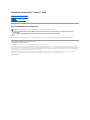 1
1
-
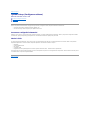 2
2
-
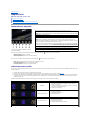 3
3
-
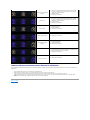 4
4
-
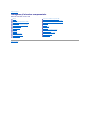 5
5
-
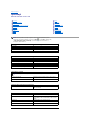 6
6
-
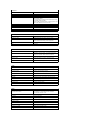 7
7
-
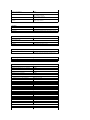 8
8
-
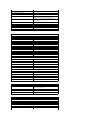 9
9
-
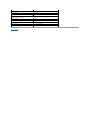 10
10
-
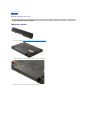 11
11
-
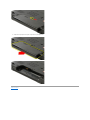 12
12
-
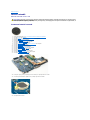 13
13
-
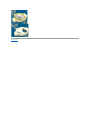 14
14
-
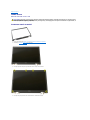 15
15
-
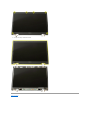 16
16
-
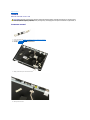 17
17
-
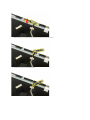 18
18
-
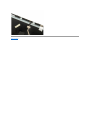 19
19
-
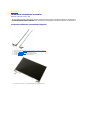 20
20
-
 21
21
-
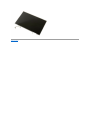 22
22
-
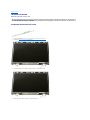 23
23
-
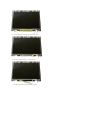 24
24
-
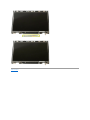 25
25
-
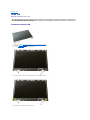 26
26
-
 27
27
-
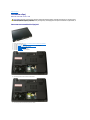 28
28
-
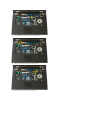 29
29
-
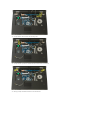 30
30
-
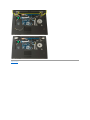 31
31
-
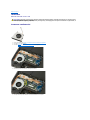 32
32
-
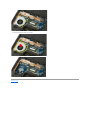 33
33
-
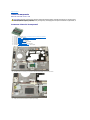 34
34
-
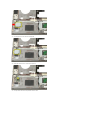 35
35
-
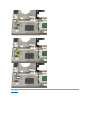 36
36
-
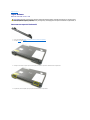 37
37
-
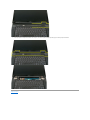 38
38
-
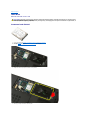 39
39
-
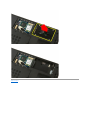 40
40
-
 41
41
-
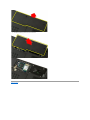 42
42
-
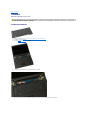 43
43
-
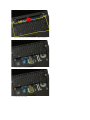 44
44
-
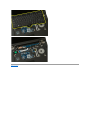 45
45
-
 46
46
-
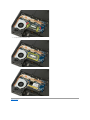 47
47
-
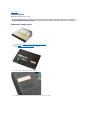 48
48
-
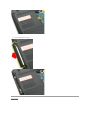 49
49
-
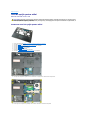 50
50
-
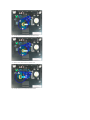 51
51
-
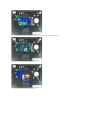 52
52
-
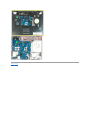 53
53
-
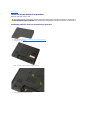 54
54
-
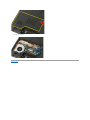 55
55
-
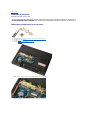 56
56
-
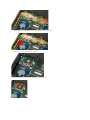 57
57
-
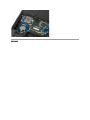 58
58
-
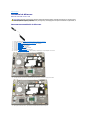 59
59
-
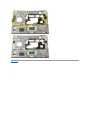 60
60
-
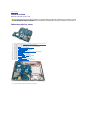 61
61
-
 62
62
-
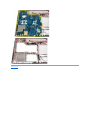 63
63
-
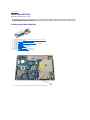 64
64
-
 65
65
-
 66
66
-
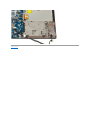 67
67
-
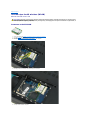 68
68
-
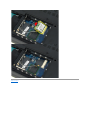 69
69
-
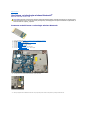 70
70
-
 71
71
-
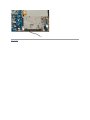 72
72
-
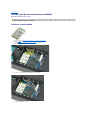 73
73
-
 74
74
-
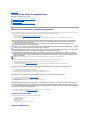 75
75
-
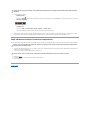 76
76
Lucrări înrudite
-
Dell Vostro 1720 Manual de utilizare
-
Dell Vostro 1320 Manual de utilizare
-
Dell Vostro 1220 Ghid de inițiere rapidă
-
Dell Precision M4500 Manual de utilizare
-
Dell Precision M6500 Manual de utilizare
-
Dell Latitude E4300 Ghid de inițiere rapidă
-
Dell Latitude E5510 Manual de utilizare
-
Dell Latitude E6410 ATG Manual de utilizare
-
Dell Vostro 1014 Manual de utilizare
-
Dell Vostro 1520 Ghid de inițiere rapidă